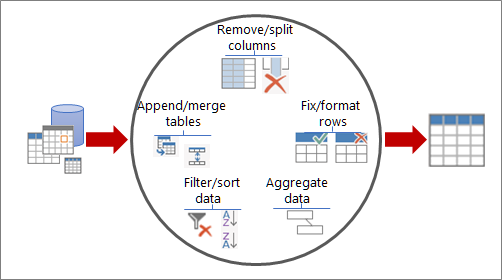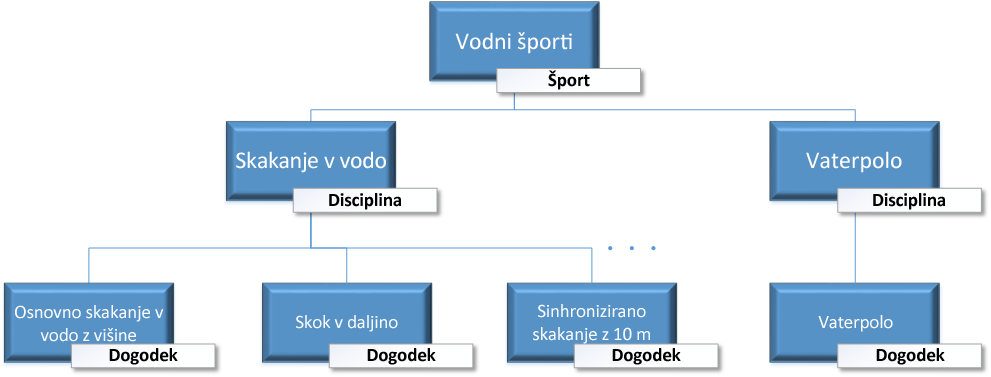Power Query (Pridobite & transformacije) in Power Pivot se dopolnjujeta. Power Query je priporočena izkušnja uvoza podatkov. Power Pivot je odlična izbira za modeliranje podatkov, ki ste jih uvozili. Oba uporabite za oblikovanje podatkov v Excelu, da jih lahko raziščete in ponazorite v vrtilnih tabelah, vrtilnih grafikonih in storitvi Power BI.
Na kratko, če Power Query podatke v Excel, na delovnih listih ali v Excelov podatkovni model. Z dodatkom Power Pivot dodate bogatost v ta podatkovni model.
Z Power Query lahko poiščete vire podatkov, ustvarite povezave in nato oblikite te podatke (na primer odstranite stolpec, spremenite podatkovni tip ali spojite tabele) na načine, ki ustrezajo vašim potrebam. Nato lahko naložite poizvedbo v Excel, da ustvarite grafikone in poročila. Obstajajo štiri faze uporabe Power Query:
-
Povezavo Uvažanje in povezovanje s podatki v oblaku, storitvi ali lokalno.
-
Preoblikovanje Oblikujte podatke tako, da ustrezajo vašim potrebam, izvirni vir pa ostane nespremenjen.
-
Združiti Dodatno oblikujte podatke tako, da jih integrinite iz več virov, da dobite enoličen pogled v podatke.
-
Obremenitev Dokončajte poizvedbo in jo shranite na delovni list ali v podatkovni model.
Pomislite na to tako. Vaza se začne kot grudica gline, ki ena oblike v nekaj praktičnih in lepih. Podatki so enaki. Oblikovati mora tabelo, ki ustreza vašim potrebam in omogoča privlačna poročila in nadzorne plošče.
Ko dodate podatke v Excelov podatkovni model, ga lahko še naprej izboljšujete tako, da izvajate analitiko v dodatku Power Pivot. Lahko:
-
Ad izračunani stolpci in mere z izrazi za analizo podatkov (DAX) v dodatku Power Pivot
-
Ustvarjanje ključnih indikatorjev učinkovitosti (KPI-jev) v dodatku Power Pivot
Opombe
-
Osveževanje podatkovnega modela ni podprto v SharePoint Onlineu ali SharePointu na mestu uporabe.
-
Excelovega podatkovnega modela, ki ste ga ustvarili z Power Query v tabelarični model, ni mogoče uvoziti v SQL Server podatkovna orodja.